
Brug videoeffekter under et videoopkald i FaceTime på Mac
Under et videoopkald i appen FaceTime eller en tredjepartsapp til videokonference kan du bruge Portræt, Studielys eller I fokus til at ændre dit udseende i kameraet.
Brug videoeffekter i FaceTime
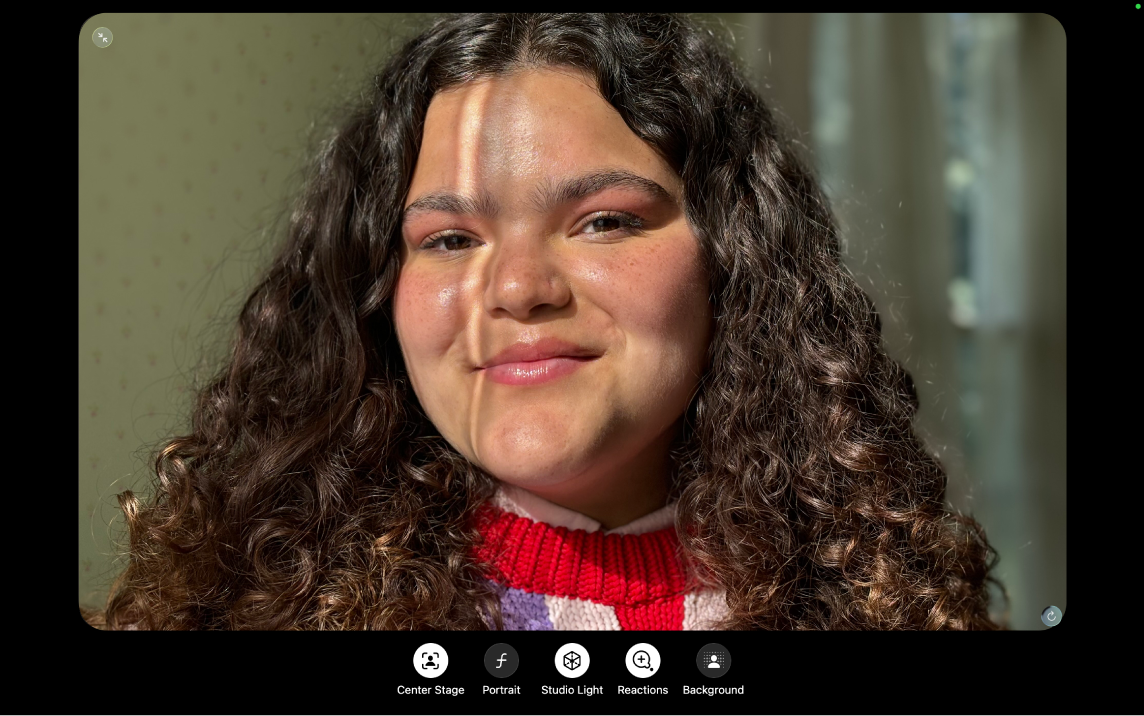
Klik på dit felt under et videoopkald i appen FaceTime
 eller en tredjepartsapp til videokonference på din Mac.
eller en tredjepartsapp til videokonference på din Mac.Vælg blandt følgende:
I fokus: Sørger automatisk for, at du (og andre sammen med dig) er i billedet, hvis I bevæger jer omkring i synsfeltet under et videoopkald.
Portræt: Slører automatisk baggrunden og stiller skarpt på dig. Du kan justere graden af baggrundssløring ved at klikke på
 på menulinjen, klikke på
på menulinjen, klikke på  ved siden af Portræt og derefter bruge mærket.
ved siden af Portræt og derefter bruge mærket.Studielys: Dæmper baggrundslyset og oplyser dit ansigt. Du kan justere lysets intensitet ved at klikke på
 på menulinjen, klikke på
på menulinjen, klikke på  ved siden af Studielys og derefter bruge mærket.
ved siden af Studielys og derefter bruge mærket.Reaktioner: Gør det muligt at bruge håndbevægelser til at tilføje reaktioner. Når Reaktioner er slået fra, er håndbevægelser slået fra i alle apps til videokonferencer, men du kan stadig tilføje reaktioner i FaceTime. Klik og hold nede på dit felt, og klik derefter på et af de symboler, der vises. Se Tilføj reaktioner under et videoopkald.
Baggrund: Giver dig mulighed for at slå en virtuel baggrund til. Du kan ændre baggrunden ved at klikke på
 på menulinjen, klikke på miniaturen ved siden af Baggrund og derefter klikke på
på menulinjen, klikke på miniaturen ved siden af Baggrund og derefter klikke på  ,
, 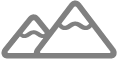 eller
eller  for at vælge en farve, et indbygget billede eller et foto. Se Skift baggrund under et videoopkald.
for at vælge en farve, et indbygget billede eller et foto. Se Skift baggrund under et videoopkald.
Brug videoeffekter i tredjepartsapps til videokonference
Klik på
 på menulinjen under et videoopkald i en tredjepartsapp til videokonference på Mac.
på menulinjen under et videoopkald i en tredjepartsapp til videokonference på Mac.Vælg blandt følgende:
I fokus: Sørger automatisk for, at du (og andre sammen med dig) er i billedet, hvis I bevæger jer omkring i synsfeltet under et videoopkald.
Portræt: Slører automatisk baggrunden og stiller skarpt på dig. Du kan justere graden af baggrundssløring ved at klikke på
 ud for Portræt og bruge mærket.
ud for Portræt og bruge mærket.Studielys: Dæmper baggrundslyset og oplyser dit ansigt. Du kan justere lysets intensitet ved at klikke på
 ved siden af Studielys og bruge mærket.
ved siden af Studielys og bruge mærket.Bevægelser: Gør det muligt at bruge håndbevægelser til at tilføje reaktioner. Se Tilføj reaktioner under et videoopkald.
Baggrund: Giver dig mulighed for at slå en virtuel baggrund til. Du kan ændre baggrunden ved at klikke på
 på menulinjen, klikke på miniaturen ved siden af Baggrund og derefter klikke på
på menulinjen, klikke på miniaturen ved siden af Baggrund og derefter klikke på  ,
, 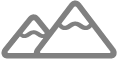 eller
eller  for at vælge en farve, et indbygget billede eller et foto. Se Skift baggrund under et videoopkald.
for at vælge en farve, et indbygget billede eller et foto. Se Skift baggrund under et videoopkald.